Jak znovu vytvořit index hledání aplikace Outlook 2016
Microsoft Office Windows 10 Outlook 2016 / / March 17, 2020
Poslední aktualizace dne
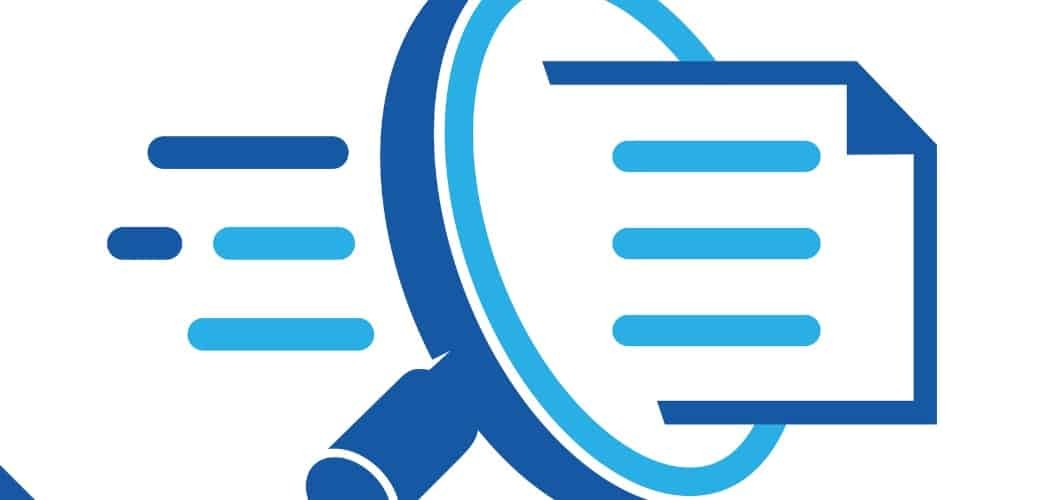
Pokud máte potíže s aplikací Outlook 2016, konkrétně poštovní schránka se nenačítá nebo nefunguje vyhledávání, je snadnou opravou znovu vytvořit index hledání aplikace Outlook.
Aplikace Outlook je komplexní program. Ve skutečnosti jde o několik programů v jednom: Mail, Calendar, Contact Manager a Task Manager. Jakmile jej začnete používat a požadujete více programu, mohou se v průběhu času vyskytnout problémy znovu vytvoříte soubor PST, migrace e-mailů do nového počítače a přidání nové poštovní schránky. Pokud máte potíže s nesprávným fungováním aplikace Outlook 2016 - konkrétně se nenačítá poštovní schránka nebo problém s vyhledáváním - rychlou a snadnou opravou je znovu vytvořit index hledání aplikace Outlook.
V tomto článku vám ukážeme, jak to udělat. Pokud používáte aplikaci Outlook 2013, nezapomeňte si prohlédnout tuto verzi v našem článku tady.
Znovu vytvořit index hledání aplikace Outlook
Jít do Soubor> Možnosti a vyberte Vyhledávání v levém podokně.
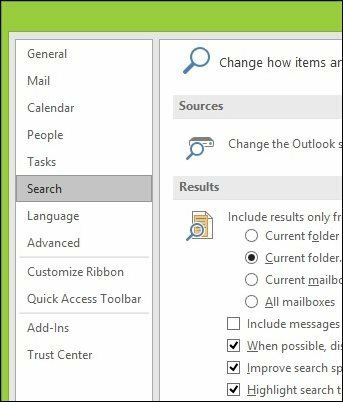
Poté klikněte na ikonu Možnosti indexování knoflík.
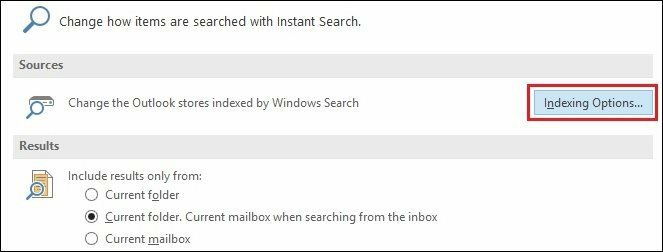
Otevře se možnost indexování; klikněte na Pokročilý knoflík. Tento krok může vyžadovat oprávnění správce.
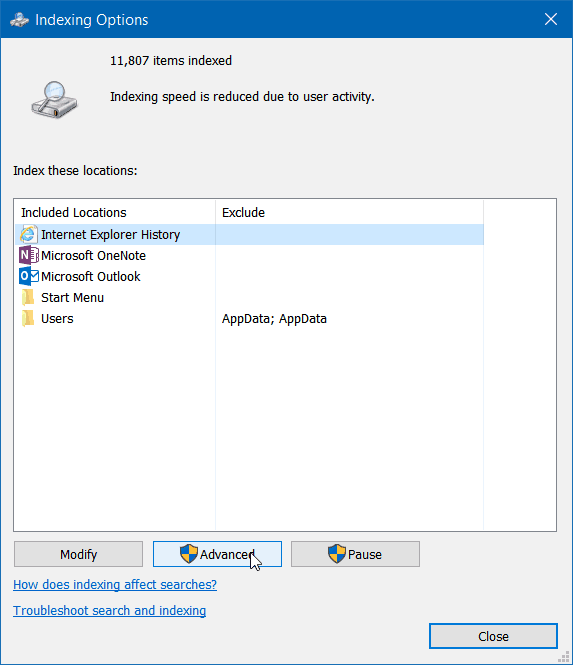
Dále na výchozí kartě Nastavení indexu klikněte na Obnovit knoflík.
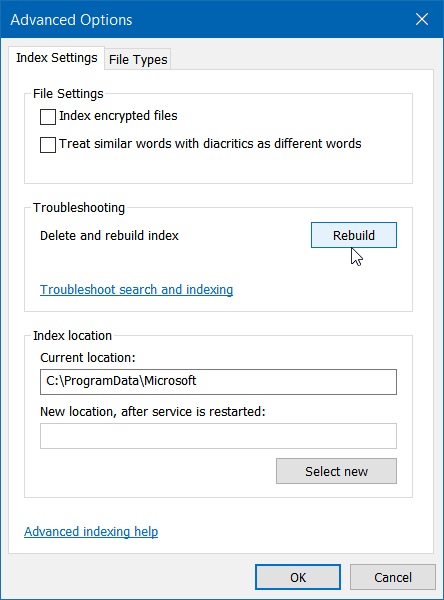
Uvědomte si, že zatímco se index obnovuje, vyhledávání pravděpodobně nebude fungovat, takže počkejte, až se proces dokončí. Doba potřebná k dokončení se liší v závislosti na počtu e-mailů, velikosti souboru a výkonu zpracování.
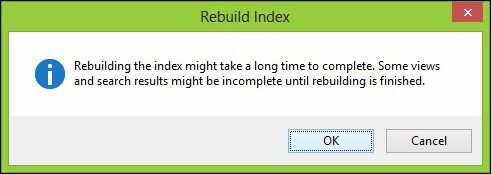
Stav aktualizace procesu můžete vidět v horní části okna Možnosti indexování. Pokud máte na pozadí spuštěny jiné aplikace, zobrazí se „Rychlost indexování je snížena v důsledku činnosti uživatele.”
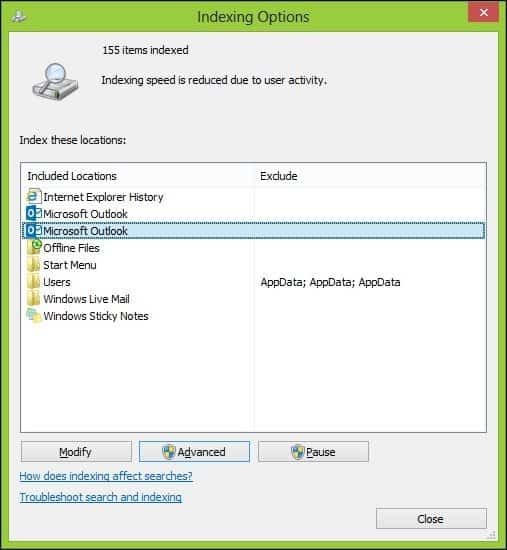
Po dokončení přestavby - dokončení!
Vraťte se zpět a proveďte některá vyhledávání a podívejte se, jakou vylepšenou rychlost a funkčnost získáte.
